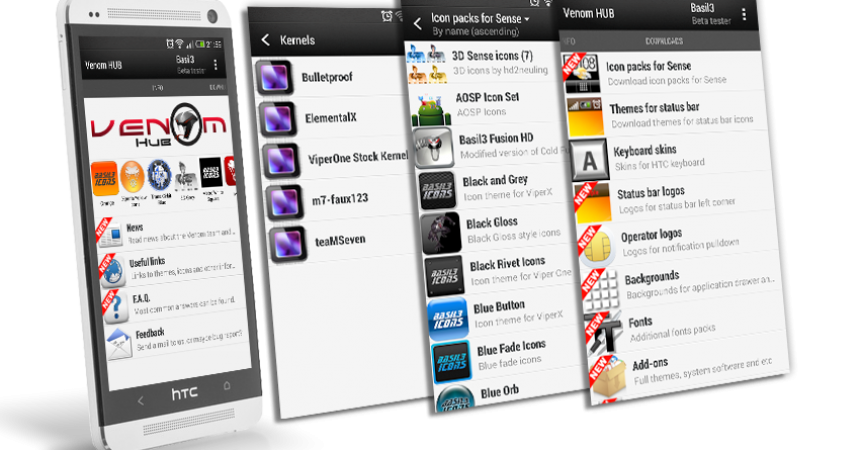வைப்பர் எஸ்வி தனிபயன் ரோம்
அணி வெனோம் நாங்கள் பார்த்த மிகச் சிறந்த ROM களை உருவாக்கியுள்ளது. அவற்றின் வைப்பர் எஸ்வி தனிபயன் ரோம் நிறைய சாதனங்களுடன் பயன்படுத்தப்படலாம் மற்றும் ஒரு பெரிய மூட்டை அம்சங்களைக் கொண்டுள்ளது மற்றும் ஒழுக்கமான பேட்டரி ஆயுளை உருவாக்க முடியும்.
HTC இன் ஒன் எஸ்.வி.க்கு பல தனிப்பயன் ரோம் கள் இல்லை, ஆனால் வைப்பர் எஸ்.வி இந்த சாதனத்தில் பயன்படுத்தக்கூடிய ஒன்றாகும். இந்த வழிகாட்டியில், ஒரு HTC One SV இல் ViperSV தனிப்பயன் ROM ஐ எவ்வாறு நிறுவுவது என்பதை நாங்கள் உங்களுக்குக் காண்பிக்கப் போகிறோம்.
உங்கள் தொலைபேசி தயார்:
- உங்கள் சாதனம் ஒரு HTC One SV என்பதை உறுதிப்படுத்திக் கொள்ளுங்கள். அமைப்புகள்> பற்றி
- உங்கள் பேட்டரி நன்கு சார்ஜ் செய்யப்பட்டுள்ளதா என்பதை உறுதிப்படுத்திக் கொள்ளுங்கள். இதை 60 அல்லது 80 சதவீதத்திற்கு வசூலிக்க பரிந்துரைக்கப்படுகிறது.
- அனைத்து முக்கிய செய்திகள், தொடர்புகள் மற்றும் அழைப்பு பதிவுகள் ஆகியவற்றை காப்புப் பிரதி எடு.
- உங்கள் EFS தரவின் பின்புலத்தை வைத்திருக்கவும்.
- உங்கள் சாதனங்களின் யூ.எஸ்.பி பிழைத்திருத்த பயன்முறையை இயக்கவும்
- HTC சாதனங்களுக்கு USB இயக்கி பதிவிறக்கவும்
- உங்கள் துவக்க ஏற்றி திறக்க
- உங்கள் சாதனத்தை வேர்
குறிப்பு: தனிப்பயன் மீட்டெடுப்புகள், ரோம்ஸை ப்ளாஷ் செய்ய மற்றும் உங்கள் தொலைபேசியை வேரறுக்க தேவையான முறைகள் உங்கள் சாதனத்தை விலைக்கு வாங்கும். உங்கள் சாதனத்தை வேர்விடும் உத்தரவாதத்தையும் ரத்து செய்யும், மேலும் இது உற்பத்தியாளர்கள் அல்லது உத்தரவாத வழங்குநர்களிடமிருந்து இலவச சாதன சேவைகளுக்கு இனி தகுதி பெறாது. உங்கள் சொந்தப் பொறுப்பைத் தொடர முடிவு செய்வதற்கு முன்பு பொறுப்பாக இருங்கள் மற்றும் இவற்றை மனதில் கொள்ளுங்கள். ஒரு விபத்து ஏற்பட்டால், நாங்கள் அல்லது சாதன உற்பத்தியாளர்கள் ஒருபோதும் பொறுப்பேற்கக்கூடாது.
வைப்பர் எஸ்வி தனிப்பயன் ரோம் நிறுவுவது எப்படி:
- Android 4.2.2 ViperSV Rom ஐப் பதிவிறக்குக
- Google Apps ஐ பதிவிறக்கம் செய்க
- ViperSV.zip கோப்பை பிரித்தெடுத்து boot.img என்ற கோப்பைத் தேடுங்கள். இது ஜிப் கோப்பில் உள்ள கர்னல் அல்லது முதன்மை கோப்புறையில் காணப்பட வேண்டும்.
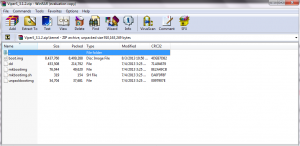
- Boot.img கோப்பை ஃபாஸ்ட்பூட் கோப்புறையில் நகலெடுத்து ஒட்டவும்
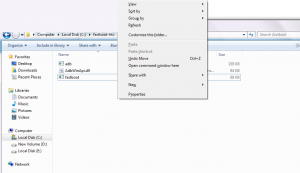
- ஜிப் கோப்புகளை உங்கள் SD கார்டில் நகலெடுத்து ஒட்டவும்.
- தொலைபேசியை அணைத்துவிட்டு அதை துவக்க ஏற்றி / ஃபாஸ்ட்பூட் பயன்முறையில் இயக்கவும். திரையில் உரை தோன்றும் வரை தொகுதி மற்றும் ஆற்றல் பொத்தான்களை அழுத்திப் பிடிப்பதன் மூலம் அவ்வாறு செய்யுங்கள்
- கட்டளை வரியில் திறக்க ஃபாஸ்ட்பூட் கோப்புறையில் எங்கும் ஷிப்ட் விசையை அழுத்தி வலது கிளிக் செய்யவும்.
- கட்டளை வரியில் பின்வரும்வற்றைத் தட்டச்சு செய்க: fastboot flash boot boot.img. பின்னர் Enter ஐ அழுத்தவும்.
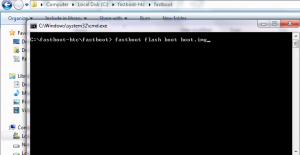
- இப்போது, கட்டளை வரியில் பின்வருவதைத் தட்டச்சு செய்க: fastboot மறுதொடக்கம்.
![]()
- உங்கள் சாதனம் மறுதொடக்கம் செய்ய வேண்டும்.
- மறுதொடக்கம் செய்யும்போது, சாதனங்களின் பேட்டரியை வெளியே எடுக்கவும்.
- 10 விநாடிகள் காத்திருந்து பின்னர் பேட்டரியை மீண்டும் வைக்கவும்.
- திரையில் உரையைப் பார்க்கும் வரை சக்தி மற்றும் வால்யூம் டவுன் பொத்தானை அழுத்தி அழுத்தி துவக்க ஏற்றி பயன்முறையை உள்ளிடவும்
- துவக்க ஏற்றி இருக்கும்போது, மீட்டெடுப்பைத் தேர்ந்தெடுக்கவும்.
இப்போது, நீங்கள் எந்த தனிப்பயன் மீட்டெடுப்பைப் பொறுத்து, பின்வரும் வழிகாட்டிகளில் ஒன்றைப் பின்பற்றவும்.
CWM / Philz மீட்பு கொண்ட சாதனங்களுக்கு:
- கேச் துடையுங்கள் என்பதைத் தேர்வு செய்க
- அட்வான்ஸுக்குச் சென்று டெவில்க் துடைக்கும் கேச் தேர்வு செய்யவும்
- துடைக்கும் தரவு / தொழிற்சாலை மீட்டமைப்பைத் தேர்வுசெய்க
- SDcard இலிருந்து Zip ஐ நிறுவவும். உங்கள் திரையில் மற்றொரு சாளரம் திறந்திருப்பதைக் காண வேண்டும்
- விருப்பங்களுக்குச் சென்று SDCard இலிருந்து Zip ஐத் தேர்ந்தெடுக்கவும்.
- ViperSV.zip ஐத் தேர்ந்தெடுத்து அதன் நிறுவலை அடுத்த திரையில் உறுதிப்படுத்தவும்.
- இரண்டு கோப்புகளும் ஃப்ளாஷ் செய்யப்பட்டதும், +++++ ஐத் திரும்பு +++++ ஐத் தேர்ந்தெடுக்கவும்
- இப்போது, மறுதொடக்கம் என்பதைத் தேர்வுசெய்க. உங்கள் கணினி மறுதொடக்கம் செய்யும்.
TWRP மீட்பு கொண்ட சாதனங்களுக்கு:
- துடைக்கும் பொத்தானைத் தட்டவும் பின்னர் தேர்ந்தெடுக்கவும்: கேச், சிஸ்டம், தரவு.
- ஸ்வைப் உறுதிப்படுத்தல் ஸ்லைடர்
- இப்போது, முதன்மை மெனுவுக்குச் சென்று நிறுவு பொத்தானைத் தட்டவும்
- ViperSv.zip கோப்பைக் கண்டறியவும். ஸ்லைடரை ஸ்வைப் செய்வதன் மூலம் அதை நிறுவவும்.
- நிறுவல் முடிந்ததும், இப்போது கணினியை மீண்டும் துவக்க ஒரு வரியில் பெறப் போகிறீர்கள்.
- இப்போது மீண்டும் துவக்க என்பதைத் தேர்ந்தெடுப்பதன் மூலம் கணினியை மீண்டும் துவக்கவும்.
உங்கள் HTC One SV உடன் ViperSV ஐப் பயன்படுத்தியிருக்கிறீர்களா?
கீழே உள்ள கருத்துகள் பெட்டியில் உங்கள் அனுபவத்தை பகிர்ந்து கொள்ளுங்கள்.
JR